Specialiųjų simbolių įterpimas į Word 2010
Kartais gali prireikti įterpti neįprastą simbolį į Word 2010 dokumentą. Perskaitykite, kaip lengvai tai padaryti su mūsų patarimais ir simbolių sąrašu.
„Excel 2010“ pristatė sparklines – naujo tipo informacijos grafiką, vaizduojantį surinktų darbalapio duomenų tendencijas arba skirtumus. Sparklines yra mažos diagramos (miniatiūrinės diagramos), kurios telpa viename darbalapio langelyje. Sparklines gali būti bet kuris iš šių trijų diagramų tipų:
Linija , nurodanti santykinę pasirinktų duomenų vertę.
Stulpelis, kuriame pasirinktus darbalapio duomenis atvaizduoja maži stulpeliai.
Laimėjimas/pralaimėjimas, kur pasirinkti darbalapio duomenys rodomi kaip laimėjimo/pralaimėjimo diagrama; laimėjimai žymimi mėlynais kvadratais, kurie rodomi aukščiau, ir raudonais kvadratais (nurodantys pralaimėjimus), kurie rodomi apačioje.
Norėdami pridėti blizgučių į darbalapio langelius:
Darbalapyje pasirinkite langelius su duomenimis, kuriuos norite pavaizduoti sparkline.
Skirtuke Įterpimas spustelėkite norimą diagramos tipą, skirtą sparklinei (linija, stulpelis arba laimėjimas / praradimas) grupėje Sparklines.
„Excel“ atidaro dialogo langą „Create Sparklines“, kuriame yra du teksto laukeliai: Duomenų diapazonas, kuriame rodomi langeliai, kuriuos pasirinkote su duomenimis, kuriuos norite sudaryti diagramoje; ir Vietos diapazonas, kur nurodote langelį arba langelių diapazoną, kuriame norite, kad būtų rodoma sparkline.
Spustelėkite teksto laukelį Vietos diapazonas, pasirinkite langelį arba langelių diapazoną, kuriame norite, kad būtų rodoma sparkline, tada spustelėkite Gerai.
Kuriant sparkline, apimančią daugiau nei vieną langelį, eilučių ir stulpelių skaičius vietos diapazone turi atitikti eilučių ir stulpelių skaičių duomenų diapazone. (Tai yra, masyvai turi būti vienodo dydžio ir formos.)
Kadangi sparklines yra tokios mažos, galite jas lengvai įtraukti į langelius paskutiniame lentelės stulpelyje. Tokiu būdu sparklines gali vizualiai pavaizduoti duomenis ir sustiprinti prasmę, kartu būdamos neatsiejama lentelės dalimi.
Toliau pateiktame paveikslėlyje parodyta darbalapio lentelė, pridėjus sparklines į galutinį lentelės stulpelį. Šios sparklines vaizduoja pardavimų pokyčius per keturis ketvirčius kaip mažus linijinius grafikus. Kai prie darbalapio pridedate sparklines, „Excel 2010“ prie juostelės prideda skirtuką „Sparkline Tools Design“. Šiame skirtuke Dizainas yra mygtukai, kuriuos galite naudoti norėdami redaguoti sparklines tipą, stilių ir formatą.
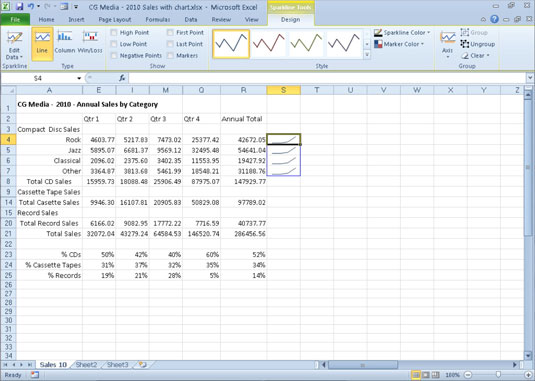
Šiame darbalapyje sparklines žymi duomenų variacijas kaip mažos linijinės diagramos.
Kartais gali prireikti įterpti neįprastą simbolį į Word 2010 dokumentą. Perskaitykite, kaip lengvai tai padaryti su mūsų patarimais ir simbolių sąrašu.
„Excel 2010“ naudoja septynias logines funkcijas – IR, FALSE, IF, IFERROR, NOT, OR ir TRUE. Sužinokite, kaip naudoti šias funkcijas efektyviai.
Sužinokite, kaip paslėpti ir atskleisti stulpelius bei eilutes programoje „Excel 2016“. Šis patarimas padės sutaupyti laiko ir organizuoti savo darbalapius.
Išsamus vadovas, kaip apskaičiuoti slankiuosius vidurkius „Excel“ programoje, skirtas duomenų analizei ir orų prognozėms.
Sužinokite, kaip efektyviai nukopijuoti formules Excel 2016 programoje naudojant automatinio pildymo funkciją, kad pagreitintumėte darbo eigą.
Galite pabrėžti pasirinktus langelius „Excel 2010“ darbalapyje pakeisdami užpildymo spalvą arba pritaikydami ląstelėms šabloną ar gradiento efektą.
Dirbdami su laiko kortelėmis ir planuodami programą „Excel“, dažnai pravartu lengvai nustatyti bet kokias datas, kurios patenka į savaitgalius. Šiame straipsnyje pateikiami žingsniai, kaip naudoti sąlyginį formatavimą.
Sužinokite, kaip sukurti diagramas „Word“, „Excel“ ir „PowerPoint“ programose „Office 365“. Daugiau informacijos rasite LuckyTemplates.com.
„Excel“ suvestinės lentelės leidžia kurti <strong>pasirinktinius skaičiavimus</strong>, įtraukiant daug pusiau standartinių skaičiavimų. Šiame straipsnyje pateiksiu detalius nurodymus, kaip efektyviai naudoti šią funkciją.
Nesvarbu, ar dievinate, ar nekenčiate Word gebėjimo išjuokti jūsų kalbos gebėjimus, jūs turite galutinį sprendimą. Yra daug nustatymų ir parinkčių, leidžiančių valdyti „Word“ rašybos ir gramatikos tikrinimo įrankius.





